फिक्स: फेसबुक ऐप iOS 16 पर क्रैश हो रहा है
अनेक वस्तुओं का संग्रह / / April 29, 2023
iOS 16 अभी Apple द्वारा पेश किया गया iOS का नवीनतम संस्करण है। पात्र डिवाइस वाले लगभग सभी लोगों ने नवीनतम संस्करण में अपडेट कर लिया है। और यह नया अपडेट पिछले पुनरावृत्ति में कई हालिया वृद्धिशील परिवर्तन लाता है, लेकिन यह बिल्कुल सही नहीं है। हो सकता है क्योंकि आईओएस 16 केवल अपने शुरुआती निर्माण में है, लेकिन आईओएस 16 उपकरणों पर फेसबुक एप्लिकेशन क्रैश होने के बारे में कई रिपोर्टें चल रही हैं।
यह चिंता का विषय है क्योंकि कई यूजर्स के लिए फेसबुक प्रोफेशनल और पर्सनल लाइफ से जुड़े काम के लिए कम्युनिकेशन का माध्यम है। तो यहाँ इस लेख में, हम उन सभी संभावित समाधानों को इंगित करके समस्या का समाधान करने का प्रयास करेंगे जो एक उपयोगकर्ता इस क्रैशिंग समस्या को ठीक करने का प्रयास कर सकता है। यदि आप परेशान उपयोगकर्ताओं में से एक हैं, तो यह लेख आपकी मदद करेगा। अब बिना किसी और हलचल के, आइए इसमें शामिल हों।

पृष्ठ सामग्री
-
आप iOS 16 पर Facebook ऐप के क्रैश होने की समस्या को कैसे ठीक करेंगे?
- अपने आईफोन को रीबूट करें:
- एप्लिकेशन को बलपूर्वक रोकें:
- अपने iPhone पर दिनांक और समय जांचें:
- अपना इंटरनेट कनेक्शन रीफ़्रेश करें:
- प्रतिबंध अक्षम करें:
- फ़ोन सेटिंग रीसेट करें:
- फ़ैक्टरी अपने iPhone को रीसेट करें:
- एप्लिकेशन को अपडेट करें:
- एप्लिकेशन को फिर से इंस्टॉल करें:
- अपना आईओएस अपडेट करें:
आप iOS 16 पर Facebook ऐप के क्रैश होने की समस्या को कैसे ठीक करेंगे?
इस गाइड में वर्णित समाधान सरल हैं, लेकिन अधिकांश परिदृश्यों में, ये iPhones के साथ किसी भी ऐप क्रैश-संबंधी समस्या को ठीक करने के लिए पर्याप्त हैं।
अपने आईफोन को रीबूट करें:

पहला सरल सुधार जिसे आप आज़मा सकते हैं, वह है पुनरारंभ करना। अधिकांश सॉफ़्टवेयर समस्याओं को अधिकांश इलेक्ट्रॉनिक उपकरणों के एकल पुनरारंभ के साथ ठीक किया जा सकता है। और आईफोन कोई अपवाद नहीं है। आप iPhone के फेसबुक एप्लिकेशन के क्रैश होने की समस्या के साथ पुनरारंभ विकल्प को भी आज़मा सकते हैं। इसके लिए सेटिंग्स में जाकर जनरल पर जाएं। फिर शट डाउन विकल्प का चयन करें। फिर अपने स्मार्टफोन को बंद करने के लिए स्लाइडर को दाईं ओर खींचें। अब 30 सेकंड प्रतीक्षा करें और फिर अपने डिवाइस को फिर से चालू करने के लिए साइड में दिए गए पावर बटन को दबाएं।
विज्ञापनों
यदि पुनरारंभ आपकी सहायता नहीं करता है तो अगले समाधान का प्रयास करें।
एप्लिकेशन को बलपूर्वक रोकें:
कभी-कभी किसी एप्लिकेशन को बलपूर्वक बंद करना और उसे पुनरारंभ करना सरल सॉफ़्टवेयर समस्याओं को समाप्त करने के लिए पर्याप्त होता है। तो हाल ही के ऐप्स मेनू खोलने के लिए स्क्रीन के नीचे से खींचें और इस सूची से फेसबुक एप्लिकेशन को साफ़ करें। एक बार ऐप को आपकी मेमोरी से हटा दिए जाने के बाद, इसे फिर से लोड करें। अब, एप्लिकेशन को फिर से उपयोग करने का प्रयास करें।
यदि यह अभी भी काम नहीं करता है, तो अगले समाधान का प्रयास करें।
अपने iPhone पर दिनांक और समय जांचें:
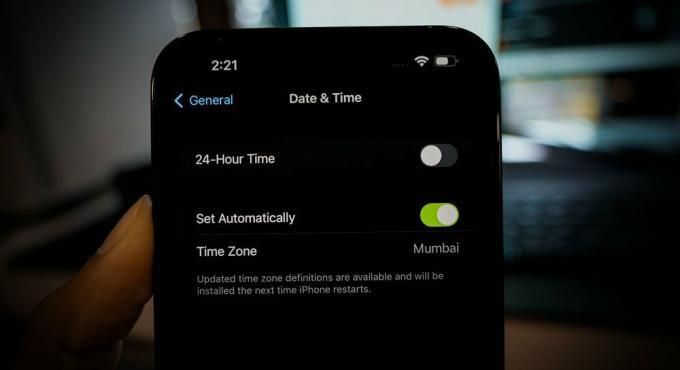
विज्ञापनों
फेसबुक एप्लिकेशन को ठीक से काम करने के लिए एक सक्रिय इंटरनेट कनेक्शन की आवश्यकता होती है। और किसी भी उपकरण पर डेटा और समय जिसकी इंटरनेट तक पहुंच है, भौगोलिक स्थिति के अनुसार सटीक होना चाहिए। किसी भी आईएसपी का इंटरनेट कनेक्शन ठीक से काम नहीं करता है यदि डिवाइस की तिथि और समय क्षेत्र की वास्तविक तिथि और समय के साथ समन्वयित नहीं है।
अपने iOS 16 डिवाइस पर सही दिनांक और समय सेट करने के लिए, सेटिंग खोलें और सामान्य पर जाएँ। फिर नीचे स्क्रॉल करें और विकल्प समय और दिनांक खोजें। इस पर टैप करें और अपने क्षेत्र के अनुसार सही तिथि और समय निर्धारित करें।
अगर इसके बाद भी फेसबुक क्रैश हो जाता है, तो अगला उपाय आजमाएं।
विज्ञापनों
अपना इंटरनेट कनेक्शन रीफ़्रेश करें:
फेसबुक एप्लिकेशन को ठीक से काम करने के लिए एक सक्रिय इंटरनेट कनेक्शन की आवश्यकता होती है। यदि आपका इंटरनेट कनेक्शन धीमा है, या यदि आपका कनेक्शन बार-बार गिर रहा है, तो इससे एप्लिकेशन के लिए समस्याएँ पैदा हो सकती हैं, जिससे यह अचानक से क्रैश हो जाएगा। तो यह सबसे अच्छा होगा यदि आप अपने इंटरनेट कनेक्शन को ताज़ा करने के लिए कुछ चीजों की कोशिश करें।
सबसे पहले, यदि आप इंटरनेट से कनेक्ट करने के लिए वाईफाई का उपयोग कर रहे हैं, तो आपको वाईफाई कनेक्शन को रिफ्रेश करना होगा। इसके लिए अपने फोन के सेटिंग ऐप में जाकर वाईफाई पर जाएं। यहां, इसे बंद करने के लिए वाईफाई के आगे टॉगल पर टैप करें। उसके बाद, कुछ मिनट रुकें और फिर से चालू करें। आपका फोन वाईफाई से फिर से जुड़ जाएगा और आप फिर से फेसबुक एप्लिकेशन का उपयोग कर सकते हैं।
दूसरे, यदि आप इंटरनेट का उपयोग करने के लिए मोबाइल डेटा का उपयोग करते हैं, तो आपको हवाई जहाज मोड ट्रिक का उपयोग करना चाहिए।
- अपने फ़ोन पर सेटिंग्स खोलें।
- हवाई जहाज मोड पर जाएं।
- इसे चालू करने के लिए हवाई जहाज मोड के आगे टॉगल पर टैप करें।
- फिर अपने iPhone को रीस्टार्ट करें।
- अब सेटिंग मेन्यू में वापस जाएं और एयरप्लेन मोड पर टैप करें।
- इस बार हवाई जहाज़ मोड के लिए टॉगल बंद करें।
- अब अपने फोन को फिर से नेटवर्क से कनेक्ट होने दें। कनेक्शन के बाद, फेसबुक एप्लिकेशन खोलें।
अगर इसके बाद भी फेसबुक एप्लिकेशन क्रैश हो जाता है, तो अगला उपाय आजमाएं।
प्रतिबंध अक्षम करें:

विज्ञापन
सेब आपको अपने फ़ोन पर ऐप के उपयोग को प्रतिबंधित करने देता है। जबकि, ज्यादातर मामलों में, यह बैटरी उपयोग को कम करने में आपकी मदद करता है, यह कुछ दुर्लभ परिदृश्यों में आपके खिलाफ भी काम कर सकता है। फ़ोन पर प्रतिबंध सक्षम होने पर कोई एप्लिकेशन क्रैश हो सकता है या लोड होने में विफल हो सकता है।
- अपने फ़ोन पर सेटिंग्स खोलें।
- स्क्रीन टाइम पर टैप करें।
- सामग्री और गोपनीयता प्रतिबंध पर जाएं।
- इसके लिए टॉगल ऑफ कर दें।
अब Facebook एप्लिकेशन का पुन: उपयोग करने का प्रयास करें। यदि यह अभी भी बेतरतीब ढंग से दुर्घटनाग्रस्त हो जाता है, तो अगले समाधान का प्रयास करें।
फ़ोन सेटिंग रीसेट करें:

iOS 16 सभी सेटिंग्स को रीसेट करने के विकल्प के साथ आता है। यह आपके फ़ोन की सभी सेटिंग्स को उनके डिफ़ॉल्ट मान पर रीसेट कर देगा, जैसे आपने पहली बार अपना नया iPhone खरीदा था। सेटिंग रीसेट करने से सेटिंग मेनू के भीतर कई विरोध दूर हो सकते हैं जो Facebook एप्लिकेशन की कार्यात्मकताओं को अवरुद्ध कर सकते हैं।
हालाँकि, सेटिंग रीसेट करने से आपके सेटिंग मेनू से सब कुछ साफ़ हो जाएगा। इसमें सहेजे गए वाईफाई और ब्लूटूथ कनेक्शन भी शामिल हैं। इसलिए सेटिंग रीसेट तभी करें जब आप अपने iPhone पर सहेजे गए प्रत्येक कनेक्शन को हटाने के इच्छुक हों।
सेटिंग्स रीसेट करने के लिए, अपने फोन पर सेटिंग्स खोलें और जनरल पर जाएं। इसके बाद ट्रांसफर या रीसेट आईफोन ऑप्शन पर टैप करें। फिर रीसेट का चयन करें और सभी सेटिंग्स को रीसेट करें विकल्प चुनें। आपको कन्फर्मेशन पेज पर रीसेट बटन पर टैप करके अपनी कार्रवाई की पुष्टि करनी होगी।
इसके बाद आपका फोन अपने आप रीस्टार्ट हो जाएगा। पुनरारंभ करने के बाद, यदि आप अभी भी फेसबुक ऐप क्रैश समस्या का सामना करते हैं तो अगले समाधान का प्रयास करें।
फ़ैक्टरी अपने iPhone को रीसेट करें:

सेटिंग्स रीसेट करने के बाद, आप फ़ैक्टरी रीसेट विकल्प को भी आज़मा सकते हैं। हालाँकि, यह आपके फ़ोन का हर डेटा साफ़ कर देगा। इसलिए आपको अपने लिए जरूरी हर चीज का बैकअप बनाने और फैक्ट्री रीसेट करने की जरूरत है।
फ़ैक्टरी रीसेट करने के लिए, अपने फ़ोन पर सेटिंग खोलें और सामान्य पर जाएँ। इसके बाद ट्रांसफर या रीसेट आईफोन ऑप्शन पर टैप करें। फिर सभी सामग्री और सेटिंग्स विकल्प मिटाएं और सभी सेटिंग्स रीसेट करें विकल्प चुनें। आपको कन्फर्मेशन पेज पर रीसेट बटन पर टैप करके अपनी कार्रवाई की पुष्टि करनी होगी।
यदि आपके iPhone को फ़ैक्टरी रीसेट करने के बाद भी Facebook एप्लिकेशन आपको समस्या दे रहा है, तो अगला समाधान आज़माएँ।
एप्लिकेशन को अपडेट करें:
iPhone 14 सीरीज के स्मार्टफोन नवीनतम iOS 16 पर चल रहे हैं, और यदि आप फेसबुक के पुराने संस्करण का उपयोग कर रहे हैं, तो यह नए OS संस्करण के साथ संगत नहीं हो सकता है। यह एप्लिकेशन के लिए यादृच्छिक क्रैश का कारण बन सकता है। तो इसे ठीक करने के लिए, आपको फेसबुक एप्लिकेशन को नवीनतम संस्करण में अपडेट करना होगा।
- अपने iPhone पर ऐप स्टोर खोलें।
- सर्च बार में फेसबुक सर्च करें।
- एक बार जब यह परिणामों में दिखाई दे, तो उस पर टैप करें।
- ऐप पेज पर आपको अपडेट का विकल्प दिखाई देगा। इस पर टैप करें और अपने फोन में अपडेट इंस्टॉल होने तक इंतजार करें।
एक बार जब आपके पास अपने फोन पर फेसबुक एप्लिकेशन का नवीनतम संस्करण स्थापित हो जाए, तो इसका पुन: उपयोग करने का प्रयास करें। यदि यह अभी भी बेतरतीब ढंग से दुर्घटनाग्रस्त हो जाता है, तो अगले समाधान का प्रयास करें।
एप्लिकेशन को फिर से इंस्टॉल करें:
कभी-कभी किसी एप्लिकेशन के नवीनतम संस्करण को स्थापित करना ही पर्याप्त नहीं होता है। आपको अपने फोन से एप्लिकेशन को हटाने और ऐप स्टोर से नवीनतम संस्करण स्थापित करने की आवश्यकता है।
- अपनी होम स्क्रीन पर Facebook ऐप आइकन ढूँढें।
- फेसबुक आइकन को तब तक टच और होल्ड करें जब तक आपको ऐप आइकन के ऊपरी बाएं कोने में एक लाल X दिखाई न दे। उस लाल X पर टैप करें।
- स्क्रीन पर दिखने वाले पॉप-अप मैसेज में डिलीट ऑप्शन पर टैप करें।
- अनइंस्टॉलेशन पूरा होने के बाद Done पर टैप करें।
- अब अपने iPhone को रीस्टार्ट करें।
- पुनरारंभ करने के बाद, Apple ऐप स्टोर खोलें।
- सर्च बार में, फेसबुक दर्ज करें।
- एक बार जब यह परिणाम अनुभाग में दिखाई देता है, तो इसके आगे गेट आइकन पर टैप करें। डाउनलोड को प्रमाणित करने के लिए आपको फेस आईडी या टचआईडी का उपयोग करना होगा।
- एप्लिकेशन के सफलतापूर्वक डाउनलोड और इंस्टॉल होने तक प्रतीक्षा करें।
- स्थापना के बाद एप्लिकेशन खोलें, और अपने खाते में लॉग इन करने के लिए अपने फेसबुक लॉगिन प्रमाण-पत्रों का उपयोग करें।
अब फेसबुक एप्लिकेशन का उपयोग करने का प्रयास करें। यह बिना किसी यादृच्छिक दुर्घटना के अच्छी तरह से काम करना चाहिए।
अपना आईओएस अपडेट करें:

यदि आप उन उपयोगकर्ताओं में से एक हैं जिन्होंने आईओएस 16 के नवीनतम संस्करण को उपलब्ध होने पर ठीक से स्थापित किया है, तो एक मौका है कि आप एक बग्गी बिल्ड का उपयोग कर रहे हैं। नए अपडेट का पहला बिल्ड मुख्य रूप से उन बग्स से भरा होता है जो डिवाइस को अधिकांश परिदृश्यों में खराब कर देते हैं।
इसे संबोधित करने के लिए, Apple अपडेट जारी करेगा जो पिछले बिल्ड में बग्स को हटा देगा। इसलिए, यदि आपने शुरुआती iOS 16 अपडेट के बाद अपने iPhone को अपडेट नहीं किया है, तो नए अपडेट की तुरंत जांच करने का समय आ गया है।
नए आईओएस अपडेट की जांच करने के लिए, अपने आईफोन पर सेटिंग्स खोलें और जनरल पर जाएं। फिर सॉफ़्टवेयर अपडेट का चयन करें, और यदि कोई अद्यतन लंबित है, तो वह यहाँ दिखाई देगा। यदि आपको कोई नया लंबित अद्यतन दिखाई देता है, तो उसे अपने फ़ोन पर स्थापित करें।
अपडेट के बाद, आपको फेसबुक एप्लिकेशन क्रैश इश्यू का सामना नहीं करना चाहिए।
तो इस तरह कोई iOS 16 पर FacebookApp क्रैश को ठीक कर सकता है। यदि इस लेख के बारे में आपके कोई प्रश्न या प्रश्न हैं, तो नीचे टिप्पणी करें, और हम आपसे संपर्क करेंगे। इसके अलावा, पर हमारे अन्य लेख देखें आईफोन टिप्स और ट्रिक्स,एंड्रॉइड टिप्स और ट्रिक्स, पीसी टिप्स और ट्रिक्स, और भी बहुत कुछ अधिक उपयोगी जानकारी के लिए।



